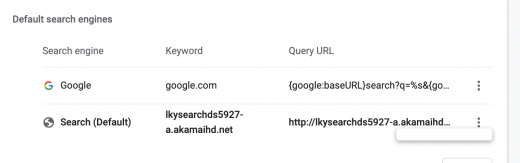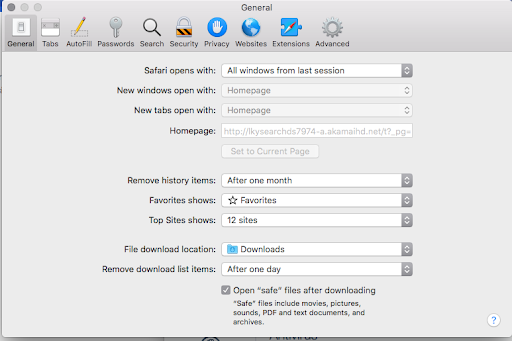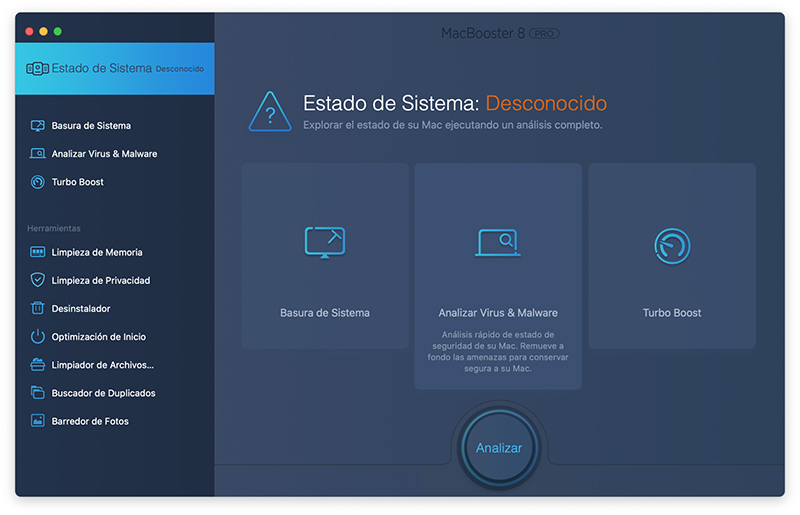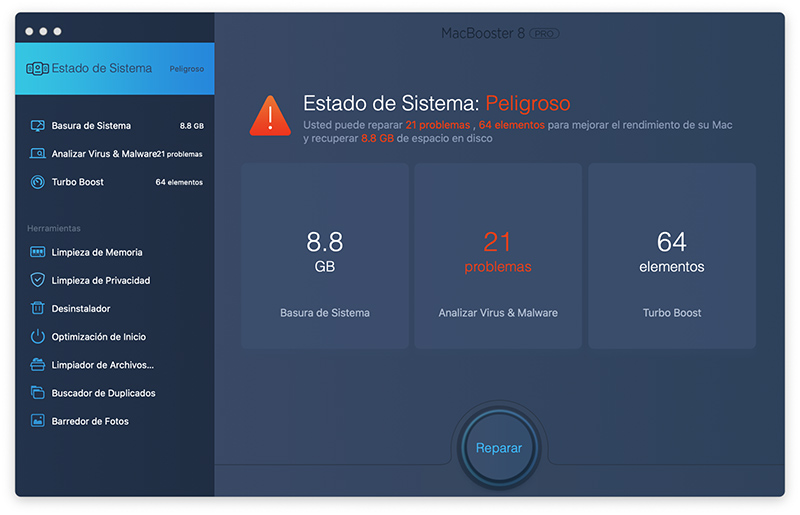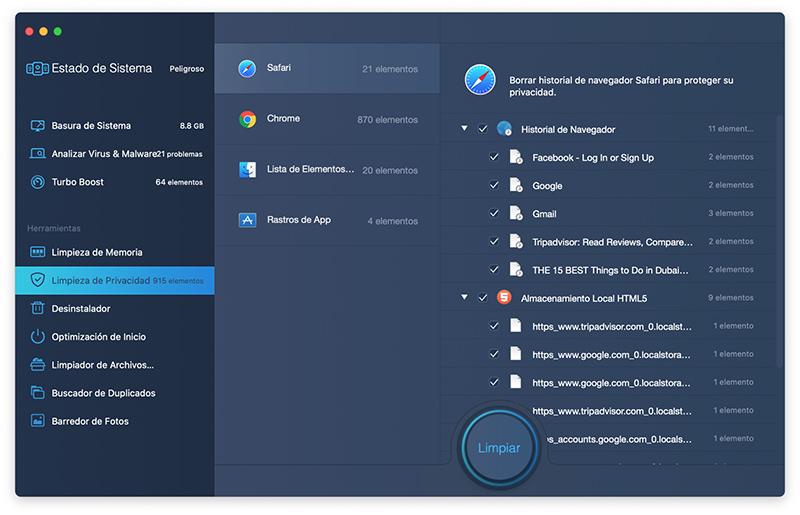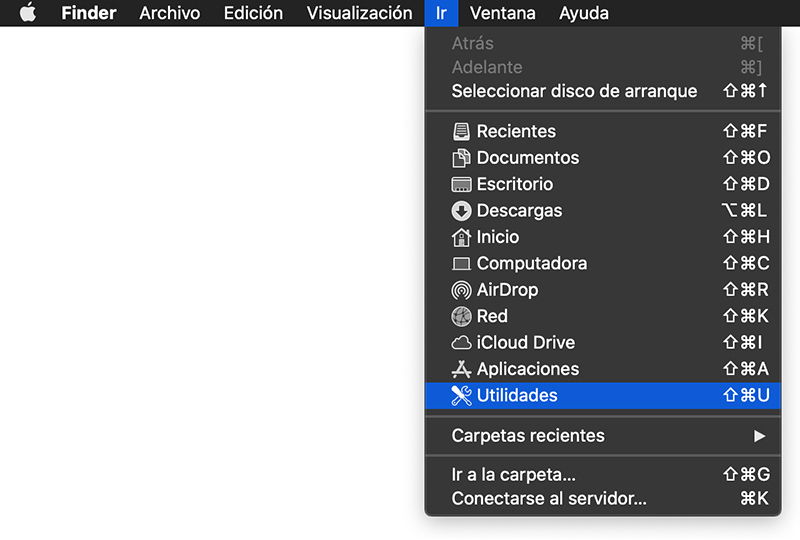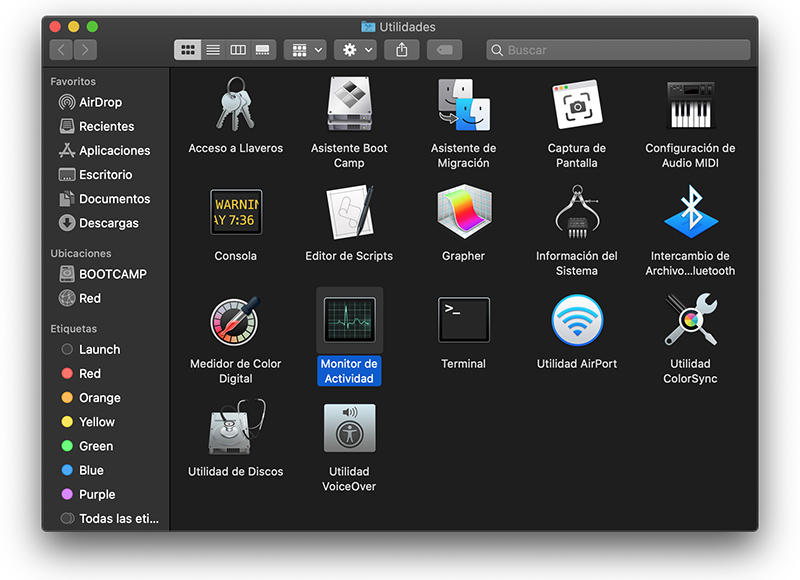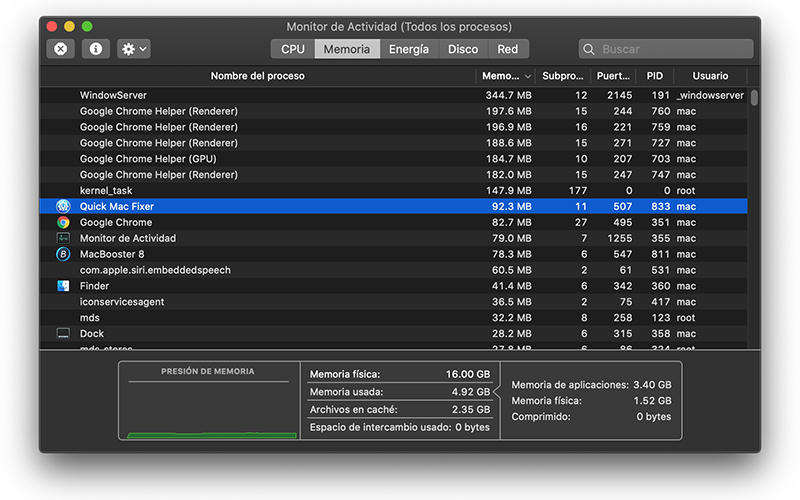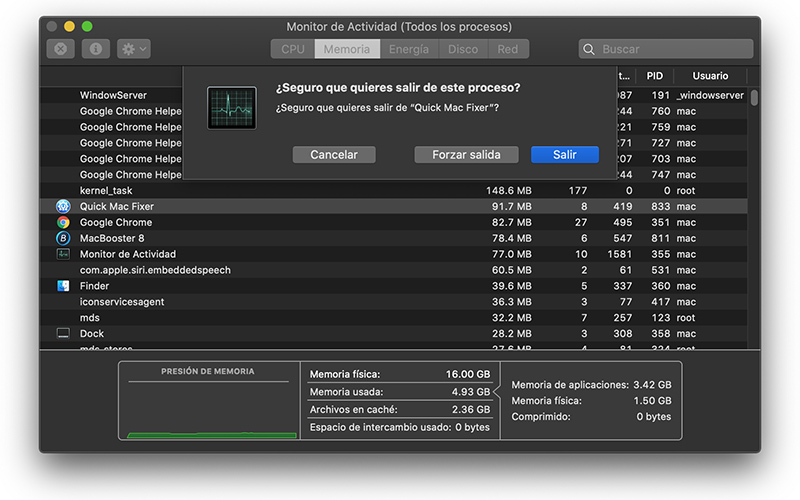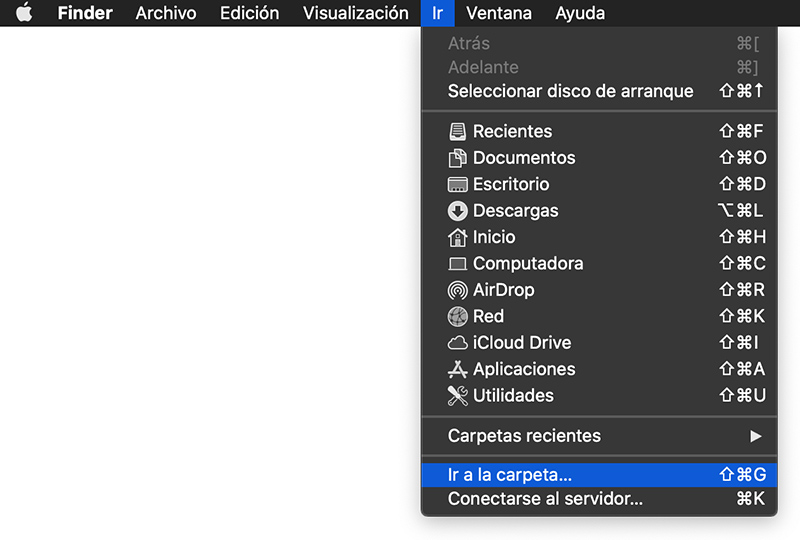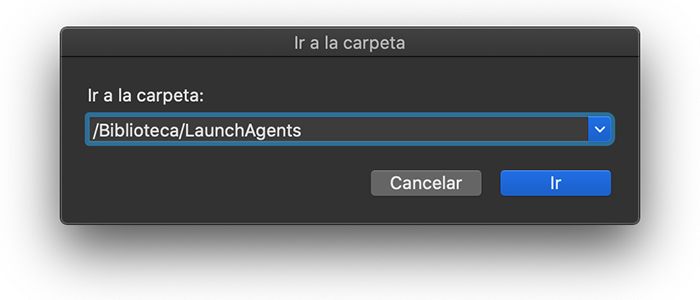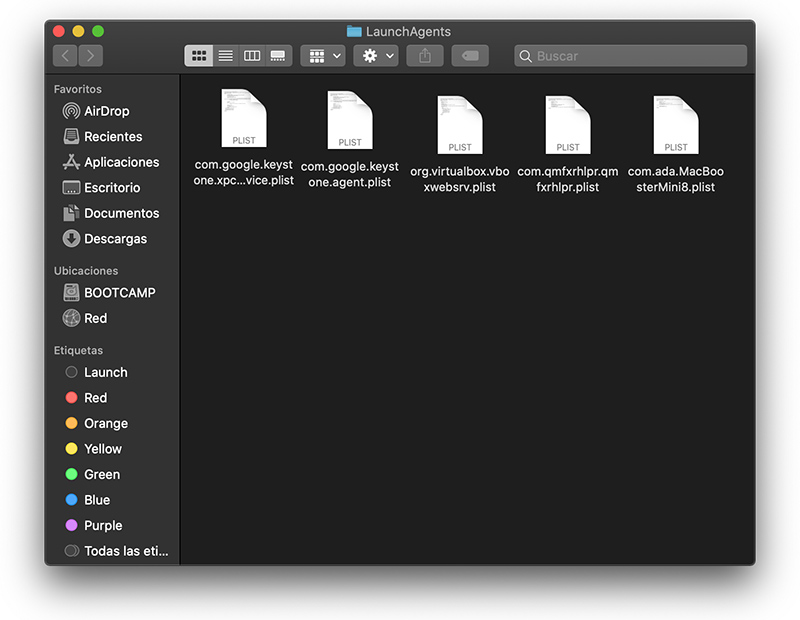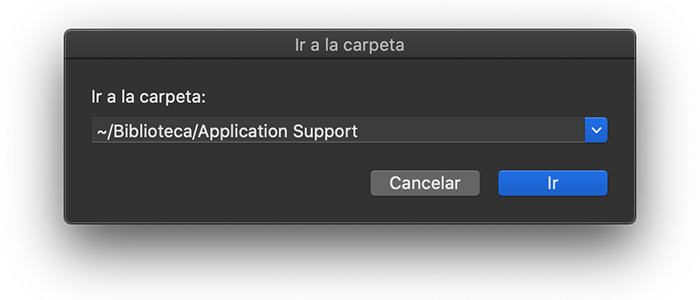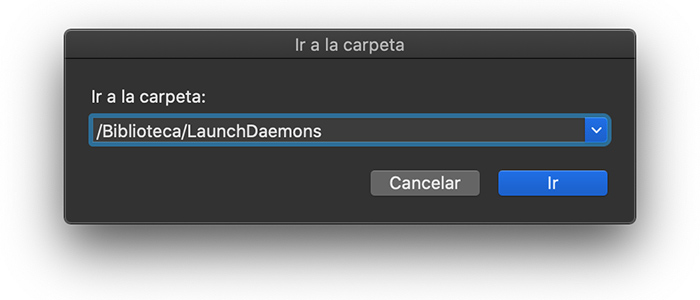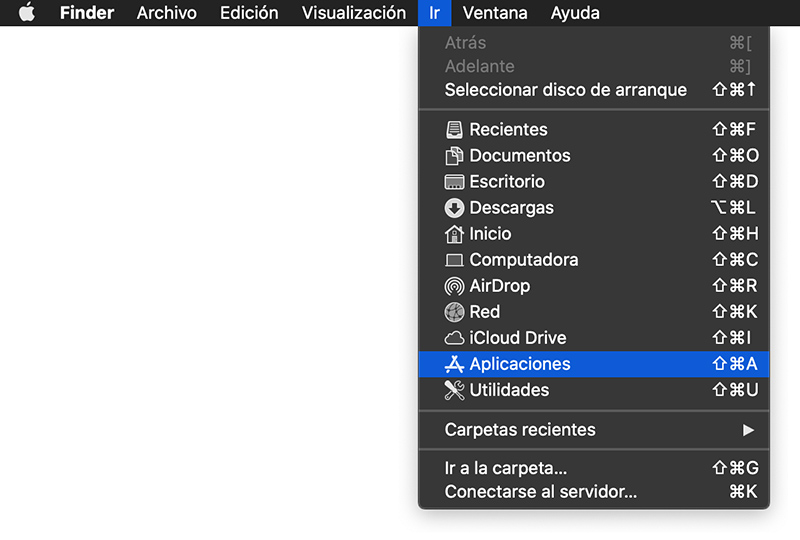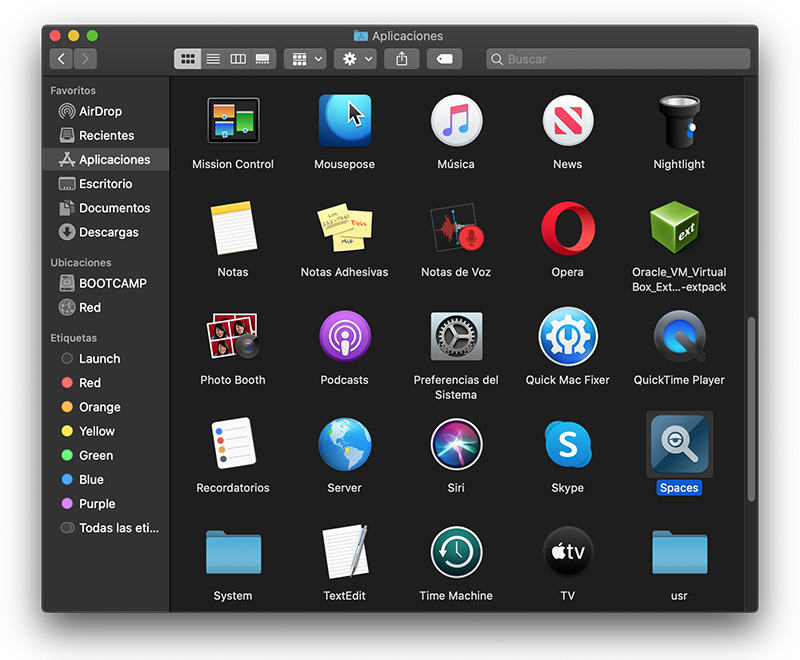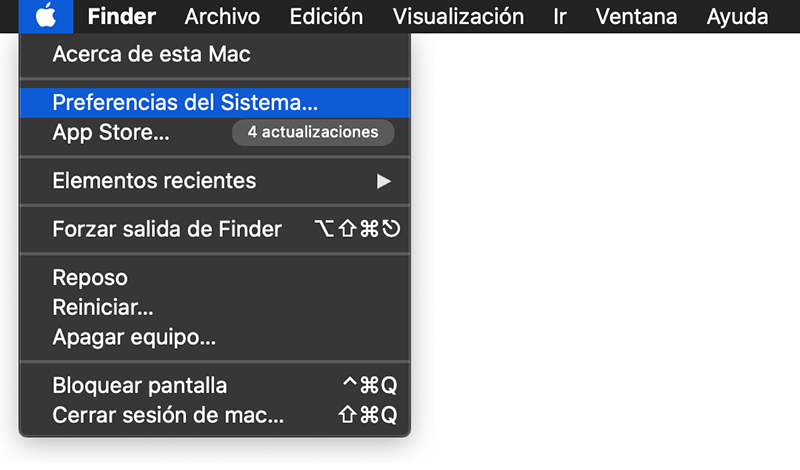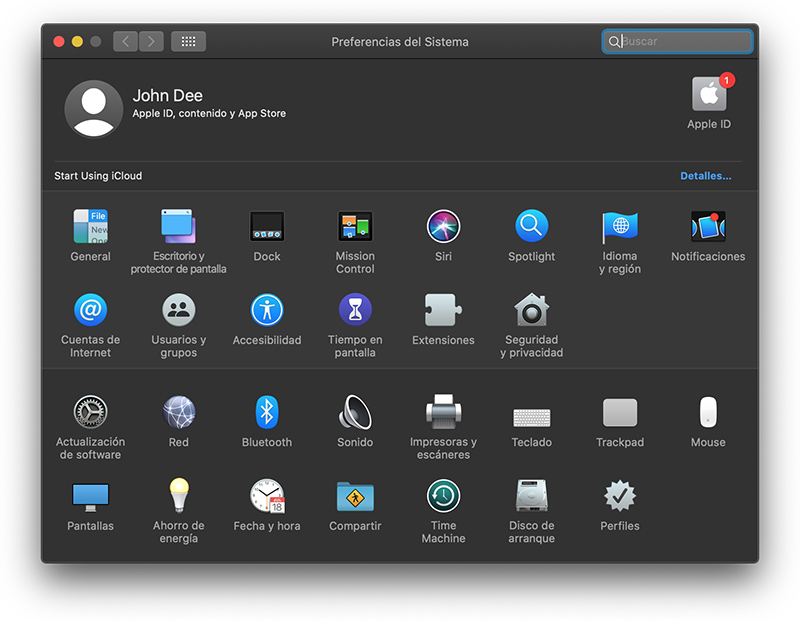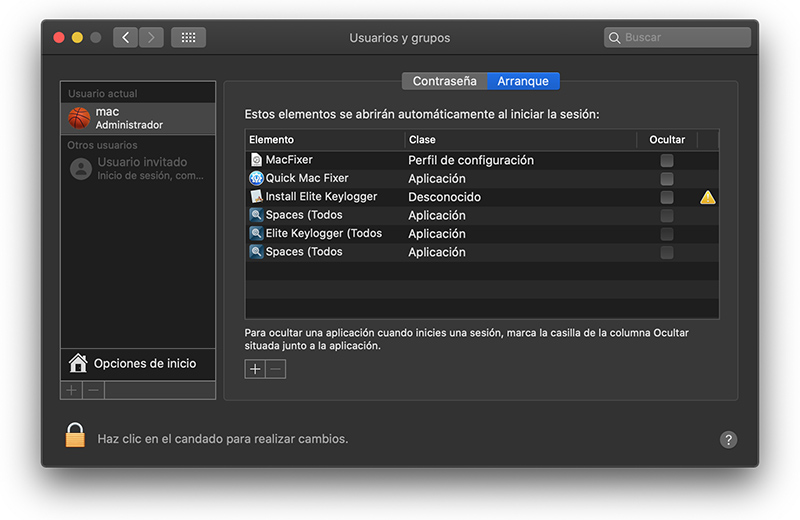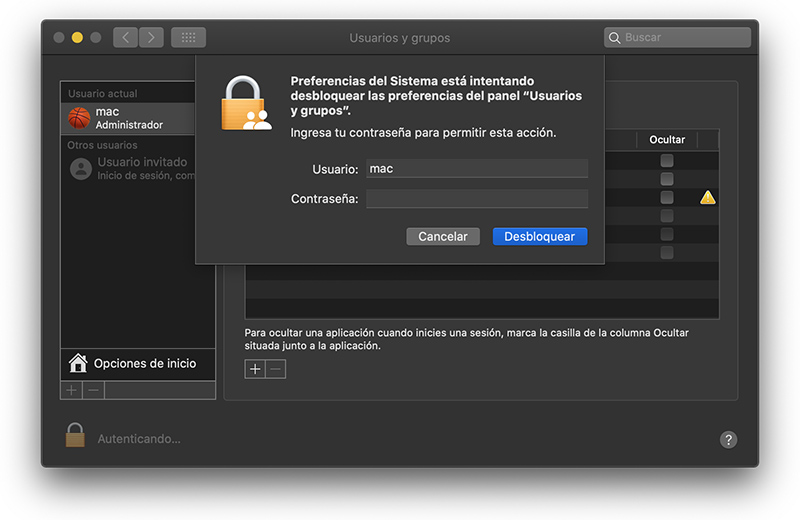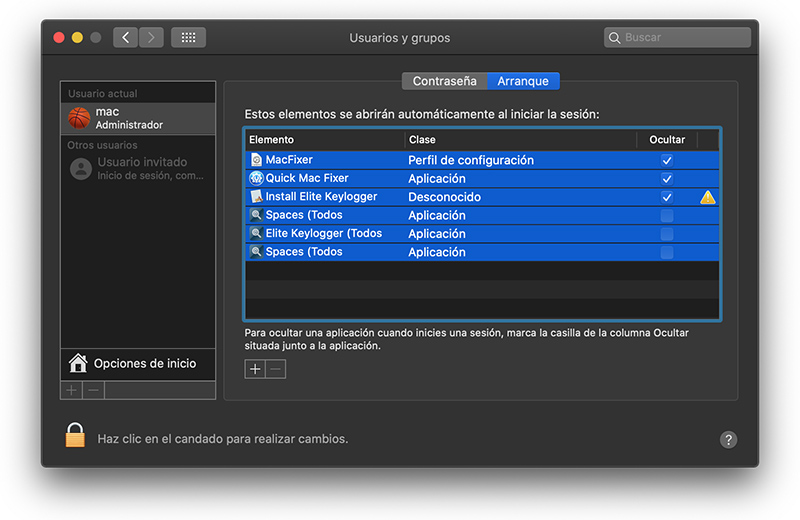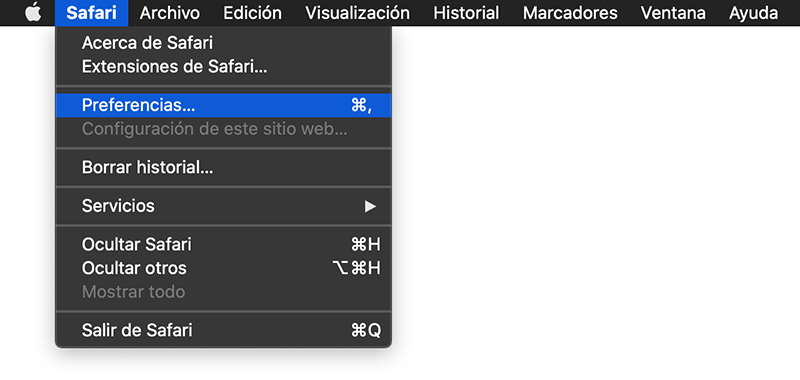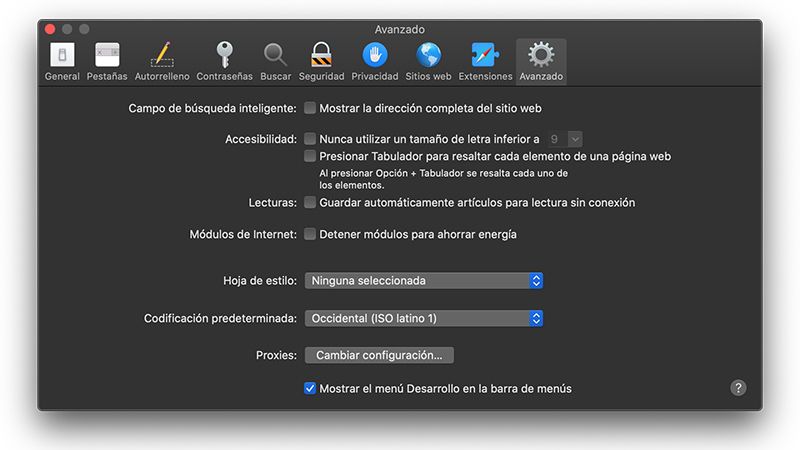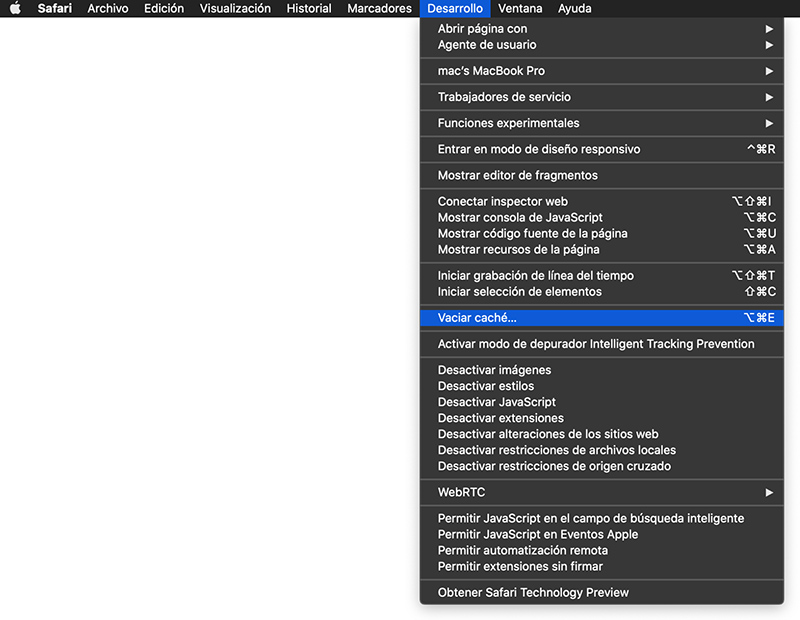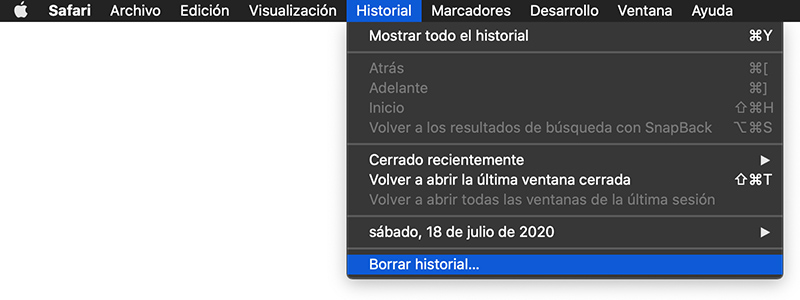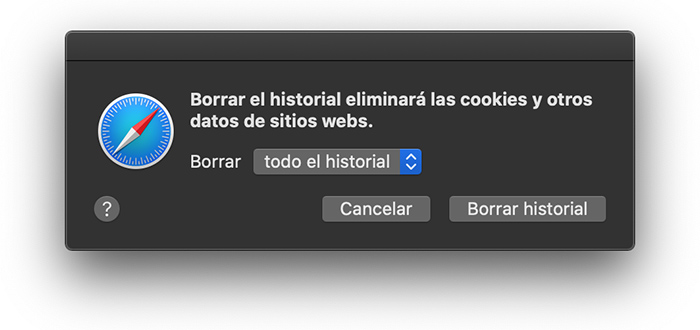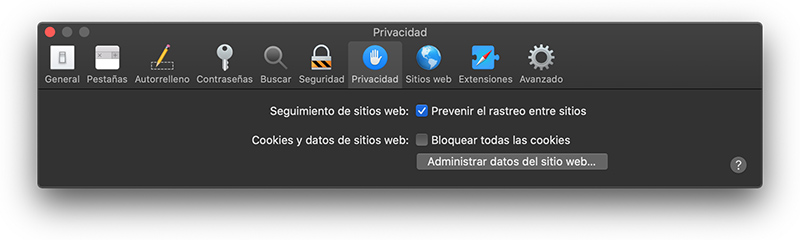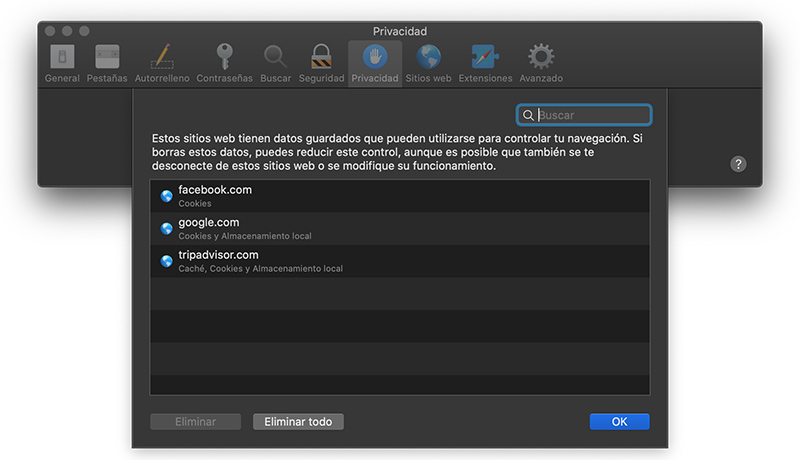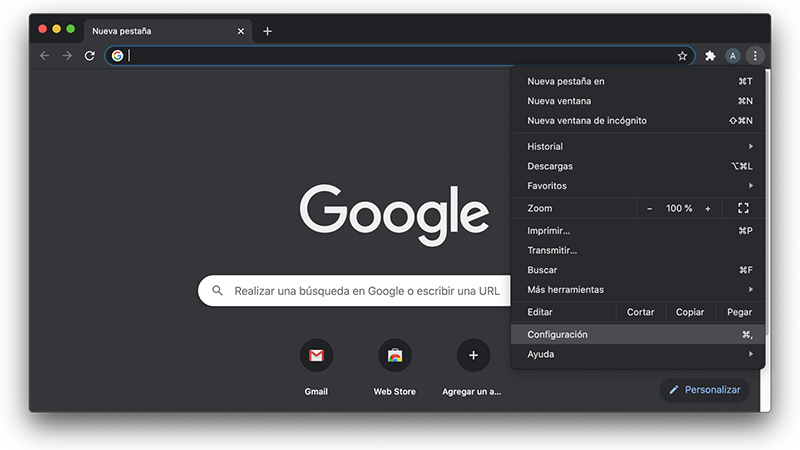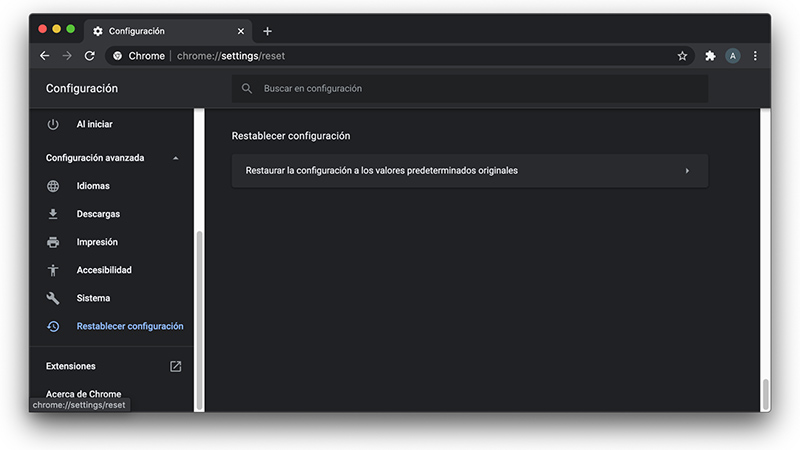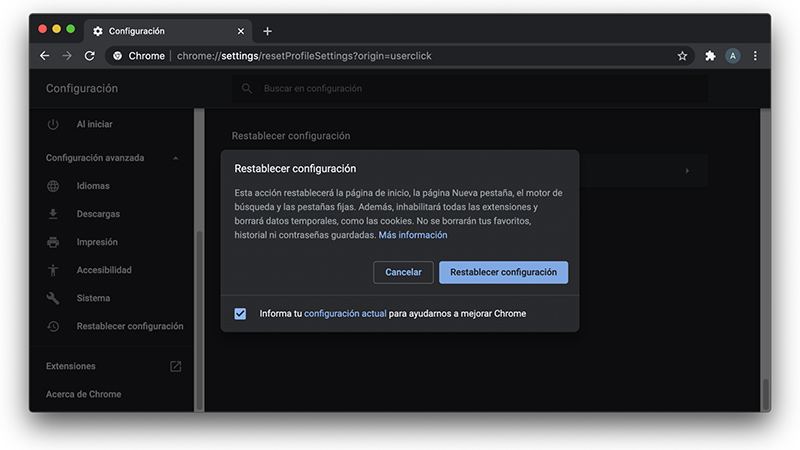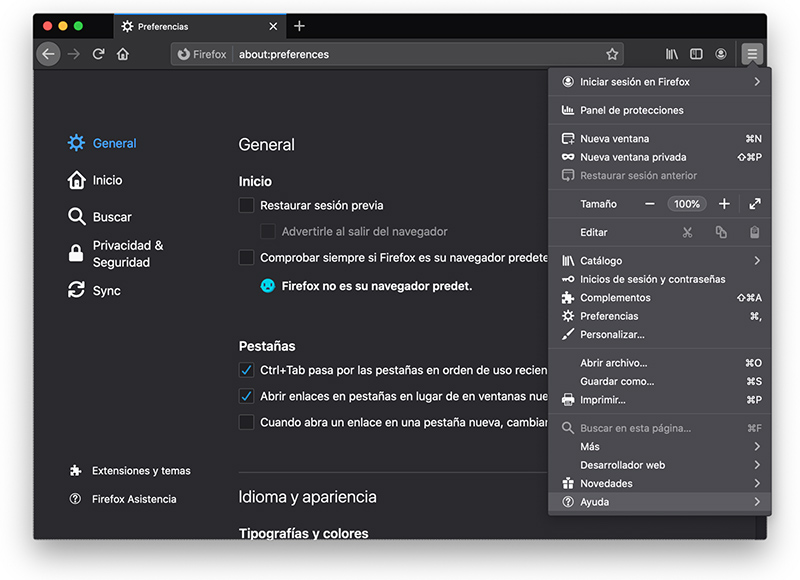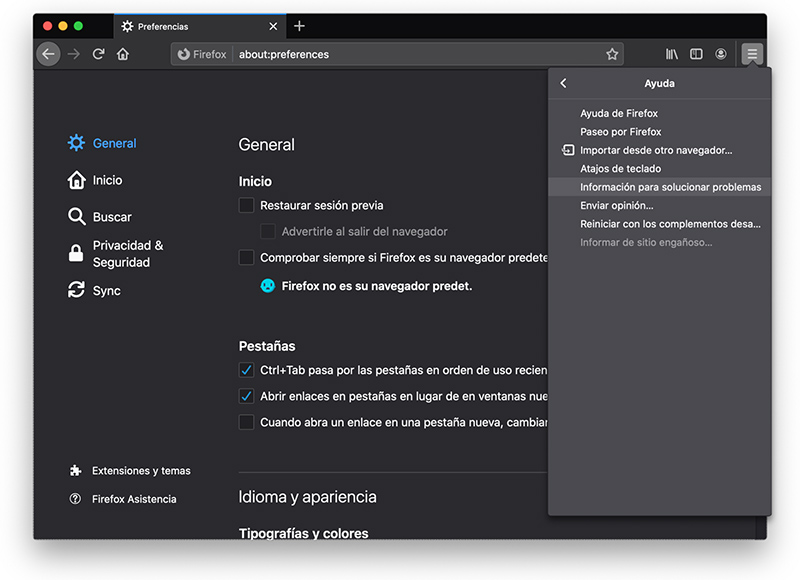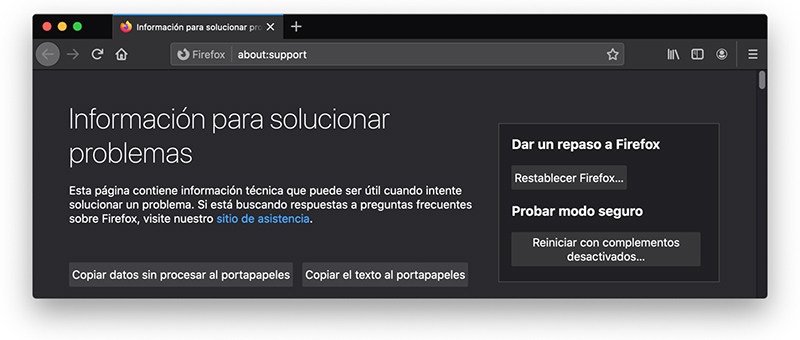Con un brote masivo del virus Akamaihd Mac actualmente en curso, existen métodos para solucionar la infección que todas las víctimas deben saber.
¿De qué se trata el virus Akamaihd Mac?
Si bien la apropiación del navegador siempre ha sido un problema de seguridad serio y molesto, una reciente expansión en la distribución del malware Akamaihd Mac ha llevado este fenómeno al siguiente nivel. Esta infección en específico es una entidad de adware y de publicidad maliciosa que ha estado activa durante años, pero no fue hasta principios de 2020 que ha alcanzado cifras sin precedentes y la tendencia parece seguir aumentando constantemente. El problema se relaciona con la configuración incorrecta del navegador controlado por virus que consiste en múltiples instancias de redireccionamiento de tráfico web a través de una URL con la cadena a.akamaihd.net.
Algunas versiones comunes de este problema implican nombres de dominio que aparecen con el siguiente formato: lkysearchds[dígitos aleatorios]-a.akamaihd.net, search[dígitos aleatorios]-a.akamaihd.net, o default[dígitos aleatorios]-a. akamaihd.net. Algunos ejemplos de la vida real que están activos al momento de escribir este artículo son:
- lkysearchds1086-a.akamaihd.net
- lkysearchds1694-a.akamaihd.net
- lkysearchds1733-a.akamaihd.net
- lkysearchds2132-a.akamaihd.net
- lkysearchds3705-a.akamaihd.net
- lkysearchds3986-a.akamaihd.net
- lkysearchds4005-a.akamaihd.net
- lkysearchds4582-a.akamaihd.net
- lkysearchds4694-a.akamaihd.net
- lkysearchds5927-a.akamaihd.net
- lkysearchex01269-a.akamaihd.net
- search1173423-a.akamaihd.net
- search9683493-a.akamaihd.net
- cdncache-a.akamaihd.net
Estas cadenas reemplazan los valores predeterminados de la configuración navegador web sin el permiso explicito por parte de la víctima. Las configuraciones afectadas incluyen a la página de inicio y el motor de búsqueda preferido por el usuario. Como consecuencia, Safari, Chrome y Firefox muestran repetitivamente la página incorrecta en el equipo Mac contaminado.
Aunque se muestra una variante específica del dominio akamaihd.net en las preferencias del navegador afectado (ver la captura de pantalla anterior), no es la que el usuario afectado termina visitando usualmente. Esta URL es un enlace auxiliar en una cadena de redireccionamiento que finalmente termina en otro proveedor de motor de búsqueda. Aunque uno de los sitios de redireccionamiento involucrados en esta conspiración es la búsqueda de Yahoo legítima, la trampa también puede redireccionar a entidades maliciosas conocidas como Search Pulse o Any Search. En el curso de los eventos, la página bajo escrutinio desempeña el papel de un recurso intermediario que envía la navegación web de tal manera que termina en el servicio web confiable mencionado anteriormente.
Esta es una estrategia compleja enfocada en disfrazar la actividad maliciosa como algo relativamente inofensivo. El objetivo principal de los estafadores es redireccionar el tráfico web interceptado a través de una serie de redes publicitarias, haciendo que la trampa parezca una falla con resultados de búsqueda inofensivos en el fondo. Sin embargo, tras un poco de inspección a detalle, el sitio destino resulta ser una página personalizada de Yahoo cuyo encabezado dice Safe Finder, un servicio sospechoso que obtuvo notoriedad por ser promovido masivamente a través de malware.
A diferencia del escenario de ataque en torno a la explotación del servicio Yahoo Search para infundir un falso sentido de legitimidad, el virus akamaihd.net Mac puede redireccionar el navegador web secuestrado a algo claramente malicioso. Por ejemplo, las páginas resultantes pueden ser search.searchpulse.net o search.anysearchmanager.com. Ambas están asociadas con campañas infames de apropiaciones del navegador Mac dirigidas por un grupo cibercriminal de alto perfil. Ninguna entrega resultados auténticos, simplemente operan como una plataforma de comercio de tráfico de Internet orientada a anuncios. Es una lástima que todas sus ganancias se hagan en detrimento de los usuarios habituales de Mac que fueron víctimas de esta amenaza centrada en el navegador.
El método de propagación que prevalece en el cibercrimen moderno con el virus akamaihd es bastante convencional. Se trata en gran medida de la estrategia de actualización falsa de Adobe Flash Player que se muestra en ventanas emergentes engañosas en sitios web maliciosos. Tan polémico como lo es en términos de brechas de seguridad, Adobe Flash es una de esas cosas que todo usuario sabe. Por ello, es probable que un anuncio que recomienda instalar la última versión de este producto para visualizar algunos contenidos en línea aliente a un usuario a aceptar. Sin embargo, existen numerosas variantes de la aplicación con troyanos que esparcen los virus Mac en el mismo paquete. Por lo tanto, es una buena idea evitar aceptar dichas actualizaciones si son enviadas por alertas intrusivas desde los sitios web. Si la infección akamaihd ya está causando estragos en una Mac, estos son los pasos que te ayudarán a eliminarla.
¿Cómo elimino el virus Akamaihd de mi Mac?
Eliminación automática del virus akamaihd.net de la Mac
Si esta amenaza ha infectado su Mac, la forma más eficiente de deshacerse de ella es usar una herramienta de limpieza automática. El principal beneficio de este método es que la aplicación de seguridad localizará y eliminará con precisión todos los archivos maliciosos, incluidos los componentes ocultos que pueden ser difíciles de encontrar y borrar manualmente. MacBooster es una solución galardonada que facilita y acelera este proceso. Siga los pasos a continuación para aprovechar al máximo su potencial de eliminar malware y optimizar el equipo:
- Descargue e instale MacBooster en su Mac. Descargar eliminador de Akamaihd.net
- Abra la herramienta y haga clic en el botón Analizar en la pantalla de inicio llamada Estado de Sistema. La aplicación buscará virus y malware, problemas de memoria y archivos chatarra en su Mac.

- Una vez que el análisis concluya, MacBooster mostrará un informe en el que se enumerarán todos los problemas de seguridad y rendimiento detectados en su ordenador. Haga clic en el botón Reparar para eliminar los elementos maliciosos y afinar el rendimiento de su Mac.

- Para paliar las secuelas de la actividad del virus Akamaihd.net en el navegador web, seleccione la herramienta Limpieza de Privacidad en el menú lateral de MacBooster, seleccione su navegador predeterminado y haga clic en el botón Limpiar en la parte de abajo. Con esto se borrarán cookies no deseadas y otros elementos que afectan el comportamiento del navegador.

El virus Akamaihd ya no debería causar problemas en su Mac. No obstante, tenga en cuenta que su navegador predeterminado puede seguir siendo redireccionado hacia páginas dudosas hasta que usted rectifique su configuración (este proceso de restablecimiento se describe más adelante).
Eliminar manualmente el virus de redireccionamiento Akamaihd.net desde Mac
Aunque esta amenaza se manifiesta solamente en el navegador web, en realidad deja una huella por todo el sistema para así preservarse. En el apartado siguiente le ayudaremos a encontrar y eliminar manualmente todos los componentes del virus Search Baron. Tenga en consideración que, si bien algunos de estos archivos son muy fáciles de detectar, otros pueden estar ocultos de forma que la limpieza es más difícil de realizar con el método tradicional de desinstalación de software.
- Expanda el menú Ir en el Finder de su Mac y haga clic en la opción Utilidades.

- Vaya al Monitor de Actividad.

- En el Monitor de Actividad, busque los procesos que parezcan de origen dudoso y acaparen buena parte de la CPU. Note que los ejecutables maliciosos no siempre se llaman Akamaihd Mac; hasta cierto punto, deberá seguir su intuición. Si encuentra uno de esos objetos sospechosos, use la opción Salir del proceso para terminarlo. Confirme la acción haciendo clic en Forzar salida en la ventana emergente.


- En la barra del Finder, haga clic en el ícono Ir y seleccione Ir a la carpeta en la lista. Como alternativa, puede presionar la combinación de teclas Comando+Shift+G.

- En cuanto aparezca la barra de búsqueda en el sistema, teclee en ella /Biblioteca/LaunchAgents/ y haga clic en Ir.

- Cuando tenga la carpeta LaunchAgents frente a usted, busque archivos sospechosos y arrástrelos hacia la Papelera. Note que los nombres de esos objetos maliciosos pueden no tener relación evidente con el Akamaihd. Estos son algunos ejemplos de archivos dañinos conocidos que fueron engendrados por virus de Mac: com.mcp.agent.plist, m.pcv.herlperamc.plist, com.avickupd.plist, entre otros. Cualquier elemento que no presente la forma de un archivo benigno de Mac debe ser enviado a la Papelera de inmediato.

- Siga la misma secuencia (herramienta Ir a la carpeta) para abrir los directorios de nombre ~/Biblioteca/LaunchAgents, /Biblioteca/Application Support y /Biblioteca/LaunchDaemons uno por uno. Busque archivos sospechosos (vea ejemplos abajo) en cada una de estas carpetas y elimínelos.


- Ahora use nuevamente el menú desplegable Ir en el Finder y seleccione Aplicaciones.

- Inspeccione su lista de aplicaciones en busca de algún elemento potencialmente no deseado cuya fecha de instalación coincida con los problemas de Akamaihd. De seguro se tratará de software de nombre fortuito que usted no recuerda haber instalado recientemente. Una vez que encuentre la app indeseada, arrástrela a la Papelera. Vacíe la Papelera cuando termine.

- Use el Finder para navegar por sus Preferencias del Sistema.

- Vaya a Cuentas y seleccione Elementos de inicio de sesión. El sistema mostrará todos los perfiles creados en su Mac, así como los programas ejecutados automáticamente cada vez que enciende el ordenador. Use el ícono "menos" para eliminar la cuenta maliciosa y el elemento sospechoso (por ejemplo, Akamaihd) que se activan al encender el equipo.




- Desinstalar la aplicación dañina es la mitad del camino. Es una forma de asegurarse de que los síntomas no resurjan luego de que usted haga la parte de la reparación correspondiente al navegador. Por lo pronto, el molesto redireccionamiento de Akamaihd.net continuará afectando su navegador preferido, y por lo tanto, usted tiene que restablecer la configuración correcta para navegar por Internet. Lea el apartado siguiente para averiguar cómo.
Eliminar los redireccionamientos de Akamaihd.net del navegador afectado en Mac
Afortunadamente, no hace falta inventar el hilo negro para invalidar las intervenciones del virus Akamaihd en su navegador. Una técnica comprobada es devolver el navegador afectado a su configuración predeterminada. Como nota al margen, Apple ha eliminado el botón "Restablecer Safari" desde que lanzó la versión 9 del navegador nativo de Mac en 2015, así que el procedimiento ahora requiere un poco más que un solo clic (vea más abajo). De todas formas, aquí está un método sencillo para purgar los navegadores web más populares de influencia maliciosa:
Arregle su navegador Safari
- Seleccione Preferencias en el menú Safari como se muestra a continuación.

- Haga clic en la pestaña Avanzado y active la casilla Mostrar el menú Desarrollo en la barra de menús.

- Ahora verá el menú adicional Desarrollo en la barra de menús de Safari. Haga clic en él y seleccione Vaciar caché, como se muestra a continuación.

- Revise si el navegador sigue siendo direccionado a Akamaihd.net. De ser así, vuelva a la barra de menú Safari, despliegue el menú Historial y seleccione la opción Borrar historial, como se muestra en la captura de pantalla siguiente.

- En el cuadro de diálogo siguiente podrá personalizar el proceso definiendo el periodo a partir del cual desea eliminar las cookies y otra información de sitios web. Se le recomienda elegir todo el historial. Luego, haga clic en Borrar historial.

- Si de todas formas su navegador Safari es redireccionado a la URL maliciosa, vaya al panel de Preferencias desde la barra de menú Safari una vez más y abra la pestaña Privacidad. Encuentre y haga clic en el botón Administrar datos de sitio web.

- Safari mostrará una lista de todos los sitios que han recabado su información de navegación. Sin dudarlo, haga clic en el botón Eliminar todo. Una vez que se haya eliminado la información, haga clic en el botón Aceptar en la esquina inferior derecha.

Restablezca la configuración de Google Chrome
- Abra Google Chrome, haga clic en el ícono Personaliza y controla Google Chrome (⁝) en la esquina superior derecha de la ventana y seleccione Configuración en la lista desplegable.

- Busque el botón Configuración avanzada y presiónelo para ir más allá de la configuración básica de Chrome.
- En el área Restablecer configuración, haga clic en el botón que dice Restaurar los valores predeterminados originales de la configuración.

- Ahora solo falta hacer clic en Restablecer configuración en la caja de diálogo correspondiente, si usted está de acuerdo con los cambios que ahí se señalan. Reinicie Chrome para asegurarse de que las correcciones hayan surtido efecto.

Afine su Mozilla Firefox
- Abra Firefox, haga clic en Ayuda y en la lista seleccione Información para solucionar problemas.


- Haga clic en el botón Restablecer Firefox.

- El navegador lanzará una nueva ventana de diálogo emergente en la que usted deberá confirmar la acción de restablecimiento. Al terminar, reinicie Firefox y disfrute de su navegación sin que el virus Search Baron le moleste.
¿Cómo me aseguro de que el virus Akamaihd haya desaparecido?
Los síntomas en el navegador por sí solos son la punta del iceberg. Akamaihd y su malware asociado pueden permanecer en la Mac más allá de la actividad de redireccionamiento. El inconveniente de la eliminación manual es que pueden quedar huellas de la amenaza que la reinstalarán luego de una limpieza aparentemente exitosa. Este no siempre es el caso, pero le conviene hacer una doble verificación si desea ir a lo seguro.
Descargar eliminador de virus Akamaihd